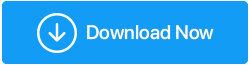هل تواجه تأخر لوحة المفاتيح في نظام التشغيل Windows 10؟ إليك كيفية الإصلاح
نشرت: 2020-08-02نعلم جميعًا أن لوحة المفاتيح هي مصدر الإدخال الذي يساعدك على كتابة أي نوع من النص ، مثل الأحرف أو الأرقام أو الأحرف الخاصة على برامج تحرير النصوص أو البرامج الأخرى. الوظيفة بسيطة للغاية: تضغط على أي مفتاح بلوحة مفاتيحك ويتم كتابة نفس الشيء على شاشة جهاز الكمبيوتر الخاص بك ، دون أي تأخير. ولكن ماذا لو بدأت فجأة في مواجهة تأخر بين الحرف الذي كتبته على لوحة المفاتيح والنص الذي يظهر على شاشة الكمبيوتر. مزعج ، أليس كذلك؟
صحيح تمامًا أنه لا أحد منا يريد الانتظار حتى جزء من الثانية حتى يظهر النص بعد الضغط عليه على لوحة المفاتيح. ولكن يمكن حل هذه المشكلة بسهولة عن طريق تغيير تأخير التكرار ومعدل التكرار في إعدادات لوحة المفاتيح أو تحديث برنامج تشغيل لوحة المفاتيح الخاطئ. لذلك دون مزيد من اللغط ، دعنا نناقش بالتفصيل كيفية إصلاح مشاكل تأخير لوحة المفاتيح في نظام التشغيل Windows 10.
ما يمكن أن يكون سبب تأخر لوحة المفاتيح
يمكن أن يكون هناك عدة أسباب لبطء استجابة لوحة المفاتيح ، مثل مشكلات الاتصال بسبب التوصيلات السائبة في حالة لوحة المفاتيح السلكية والبطارية المنخفضة إذا كان جهازًا لاسلكيًا. يمكن أن يؤدي برنامج تشغيل لوحة المفاتيح القديم أو الفاسد أيضًا إلى تأخر لوحة المفاتيح. أو قد يكون من الممكن أن تقوم بدافع الفضول بإجراء بعض التغييرات في التحكم في لوحة المفاتيح التي أدت إلى مشكلات تأخير لوحة المفاتيح. مهما كان السبب ، سنحاول في هذه المقالة تغطية كل الجوانب الممكنة لحل هذه المشكلة.
اقرأ أيضًا - كيفية استخدام لوحة المفاتيح على الشاشة في نظام التشغيل Windows 10
كيفية إصلاح تأخر لوحة المفاتيح في نظام التشغيل Windows 10
سنبدأ من الخطوات البسيطة بالتحقق من مشكلات الاتصال ، وسننتقل لاحقًا للتحقق من برنامج التشغيل القديم وتحديثه بالإصدار المتوافق وأحدث إصدار. ولكن قبل أن نبدأ ، قد تحتاج إلى الحصول على حقوق إدارية لتنفيذ بعض خطوات استكشاف الأخطاء وإصلاحها. أيضًا ، يُنصح دائمًا بإنشاء نقطة استعادة للنظام إذا كنت تقوم بأي نوع من استكشاف الأخطاء وإصلاحها.
ابحث عن المشكلات المتعلقة بالأجهزة
أول شيء تحتاج إلى التحقق منه بعد مواجهة مشكلة تأخير لوحة المفاتيح هو مشاكل الأجهزة. اعتمادًا على نوع لوحة المفاتيح ، على سبيل المثال ، إذا كنت تستخدم لوحة مفاتيح سلكية ، فتحقق بدقة من جميع كبلات التوصيل لاستبعاد أي احتمال لفك التوصيلات. يمكنك أيضًا فصل لوحة المفاتيح وإعادة توصيلها بجهاز الكمبيوتر الخاص بك.
إذا كنت تستخدم لوحة مفاتيح لاسلكية ، فتحقق من البطاريات ، فربما مضى وقت طويل منذ أن قمت باستبدال البطارية. إما أن تستبدلها أو تشحنها (إذا كانت قابلة لإعادة الشحن) إذا تم تفريغها. يمكنك أيضًا إيقاف تشغيل Bluetooth لإنهاء جميع الاتصالات النشطة وتمكينها مرة أخرى للتحقق مما إذا كانت تعمل على حل المشكلة.
يمكنك أيضًا المحاولة باستخدام لوحة مفاتيح وظيفية بديلة. في حالة استبدال لوحة المفاتيح الحالية بلوحة بديلة ، تم إصلاح مشكلة تأخر لوحة المفاتيح ، فهذا يعني أن لوحة المفاتيح معيبة ويجب عليك استبدالها. ولكن إذا استمرت المشكلة ، فانتقل إلى الخطوة التالية.
اقرأ أيضًا - إتقان العمل عن بُعد خارج الأساسيات
قم بتشغيل مستكشف أخطاء لوحة المفاتيح ومصلحها
يحتوي نظام التشغيل Windows 10 على مستكشف الأخطاء ومصلحها الذي يساعد في مسح المشكلات الشائعة وإصلاحها مع الأجهزة والأجهزة المتصلة بالكمبيوتر.
- انقر فوق الزر ابدأ في Windows> انقر فوق رمز الترس لفتح إعدادات Windows.
- في إعدادات Windows ، انقر فوق التحديث والأمان.
- انقر الآن على خيار استكشاف الأخطاء وإصلاحها في الجزء الأيمن. في الجزء الأيسر ، حدد لوحة المفاتيح> تشغيل مستكشف الأخطاء ومصلحها
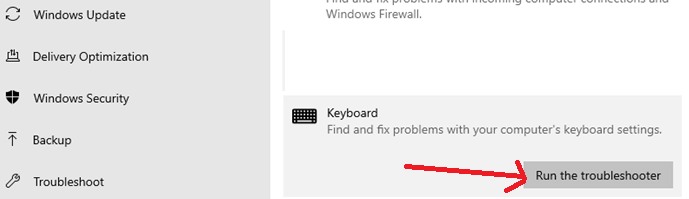
4 سيبحث معالج استكشاف الأخطاء وإصلاحها عن المشكلة ويقدم إصلاحًا إذا كان متاحًا.
الآن ، تحقق مما إذا كانت تأخر كتابة لوحة المفاتيح قد تم حلها أم لا. إذا استمرت المشكلة ، فانتقل إلى الخطوة التالية.
تعطيل تصفية المفاتيح في نظام التشغيل Windows 10
تصفية المفاتيح هي إحدى ميزات إمكانية الوصول في Windows والتي تسمح للوحة المفاتيح بتجاهل ضغطات المفاتيح المتكررة التي تحدث في فترة زمنية قصيرة. الآن في حالة تمكين مفاتيح التصفية عن طريق الخطأ ، فهناك فرصة للحصول على استجابة بطيئة من لوحة المفاتيح.
لتعطيل مفاتيح التصفية ، لديك خياران:
- افتح إعدادات Windows وانقر على خيار سهولة الوصول.
- ضمن سهولة الوصول ، حدد لوحة المفاتيح من الجزء الأيمن.
- الآن أدر زر التبديل إلى وضع إيقاف التشغيل الموجود أسفل تصفية المفاتيح.
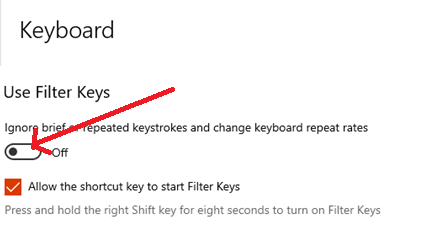
هناك طريقة سريعة أخرى لإيقاف تشغيل مفاتيح التصفية وهي الاستمرار في الضغط على مفتاح Shift الموجود على الجانب الأيمن من لوحة المفاتيح لمدة 8 ثوانٍ.
الآن بمجرد قيامك بتعطيل مفاتيح التصفية ، تحقق مما إذا كان التأخير الذي كنت تواجهه في الكتابة قد تم حله أم لا. إذا تم حلها ، فإن الجاني كان مفاتيح التصفية ، وإذا لم يتم حلها ، فانتقل إلى الخطوة التالية.

قم بإلغاء تثبيت برنامج تشغيل لوحة المفاتيح وإعادة تثبيته
هل قمت بتثبيت برنامج عربات التي تجرها الدواب في الماضي والتي أدت إلى حدوث خلل في جهاز الكمبيوتر الخاص بك؟ إذا كانت إجابتك بنعم ، فقد يكون من الممكن أن يكون البرنامج قد أدى إلى إتلاف بعض برامج تشغيل جهازك. ونعلم جميعًا أن برنامج التشغيل هو الواجهة التي تربط نظام التشغيل الخاص بك بأحد الأجهزة ، وبالتالي فإن برنامج تشغيل لوحة المفاتيح الفاسد سينتج عنه مشكلات مثل التأخير في الكتابة أو الاستجابة البطيئة من لوحة المفاتيح.
لذا فإن الخطوة التالية لتحرّي الخلل وإصلاحه التي سنتخذها هي إلغاء تثبيت لوحة المفاتيح ثم إعادة تثبيتها مرة أخرى.
- اضغط على Windows + R لفتح مربع أوامر التشغيل. الآن اكتب ماجستير واضغط على Enter.
- سيؤدي هذا إلى فتح إدارة الأجهزة على جهاز الكمبيوتر الخاص بك.
- في Device Manager (إدارة الأجهزة) ، انقر نقرًا مزدوجًا فوق Keyboards (لوحات المفاتيح) لتوسيع القسم وحدد لوحة المفاتيح.
- الآن ، انقر بزر الماوس الأيمن على لوحة المفاتيح الخاصة بك ومن القائمة حدد إلغاء تثبيت الجهاز. سيؤدي هذا إلى إلغاء تثبيت برنامج تشغيل لوحة المفاتيح.
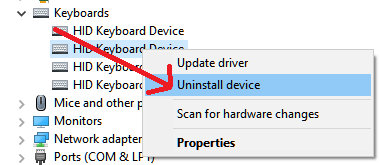
5. الآن أعد تشغيل الكمبيوتر. عند إعادة تشغيل الكمبيوتر ، سيقوم تلقائيًا بتثبيت برنامج تشغيل لوحة المفاتيح.
إذا أدى هذا إلى حل المشكلة ، فهذا رائع. ولكن في حالة استمرار المشكلة ، يكون برنامج تشغيل لوحة المفاتيح قديمًا ويحتاج إلى تحديث.
اقرأ أيضًا: مفاتيح لوحة المفاتيح لا تعمل على نظام التشغيل Windows 10؟ إليك كيفية إصلاحه!
تحديث برنامج تشغيل لوحة المفاتيح القديم
لقد ناقشنا مرات عديدة في الماضي كيف يمكن أن تتسبب برامج التشغيل القديمة في حدوث مشكلات مختلفة لجهاز الكمبيوتر الخاص بك ، ويمكن أن يؤدي تحديثها بأحدث برامج التشغيل إلى حل هذه المشكلات. لذلك إذا لم تؤد إعادة تثبيت برنامج تشغيل لوحة المفاتيح إلى إصلاح مشكلة تأخر لوحة المفاتيح ، فيجب عليك محاولة تحديث برنامج التشغيل.
يمكنك تحديث برنامج تشغيل قديم بطريقتين ، إحداهما تبحث يدويًا عن برنامج التشغيل المتوافق وأحدث برنامج تشغيل على موقع الشركة المصنعة للجهاز (قد ينطوي على مخاطر كما لو انتهى بك الأمر في تثبيت برنامج تشغيل غير متوافق فسوف يضر أكثر مما ينفع). والآخر يتم تلقائيًا باستخدام أداة مخصصة لتحديث برنامج التشغيل. توصيتنا هي Systweak Advanced Driver Updater الذي يعد حلًا واحدًا لتحديث جميع برامج التشغيل القديمة بنقرة واحدة.
يتعرف محرك الفحص المتقدم لبرنامج Advanced Driver Updater تلقائيًا على برامج التشغيل القديمة على نظامك ويعثر على برامج التشغيل الأكثر توافقًا لها. أفضل ما في هذه الأداة هو أنه لا داعي للقلق بشأن الإصدار والبت (32 أو 64) من نظام التشغيل المثبت على نظامك. كما أنه يقلل من مخاطر الحصول على سائق غير متوافق إلى الصفر تقريبًا.
لننقر على برنامج تحديث برنامج التشغيل المتقدم لنظام التشغيل Windows 10 وتنزيله وتثبيته واستكشافه.
بعد تثبيت المنتج ، سيقوم بفحص نظامك بالكامل بحثًا عن برامج تشغيل قديمة. بعد اكتمال الفحص ، سيُظهر لك العدد الإجمالي لبرامج التشغيل القديمة الموجودة على جهاز الكمبيوتر الخاص بك. يمكنك تحديثها جميعًا بنقرة واحدة. يمكنك الحصول على وصف تفصيلي للمنتج من مدونتنا ، مراجعة كاملة للمنتج - محدث برنامج التشغيل المتقدم.
الآن بعد تحديث برنامج تشغيل لوحة المفاتيح ، أعد تشغيل الكمبيوتر. نأمل أن يكون أحدث برنامج تشغيل قمت بتثبيته باستخدام Advanced Driver Updater قد حل مشكلة تأخر إدخال لوحة المفاتيح.
ضبط معدل التكرار / التأخير في خصائص لوحة المفاتيح (نصيحة إضافية)
يوجد إعداد مخفي في Windows يمكنك تحديده لتغيير الفاصل الزمني لتكرار المفاتيح. سيساعدك هذا على ضبط المزامنة بين المفتاح الذي تكتبه والنص الذي يظهر على شاشة الكمبيوتر.
- افتح نافذة Run بالضغط على مفاتيح Windows + R.
- في نافذة Run ، اكتب Control Keyboard واضغط على مفتاح Enter. سيؤدي هذا إلى فتح شاشة خصائص لوحة المفاتيح.
- حدد الآن علامة التبويب السرعة ، ثم حاول ضبط تأخير التكرار ومعدل التكرار للوحة المفاتيح.
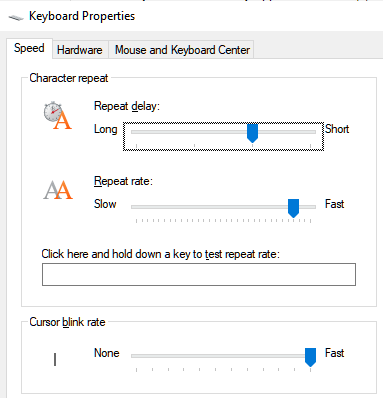
تغليف
نأمل أن تكون الخطوات المذكورة أعلاه قد ساعدتك في إصلاح مشكلة تأخر لوحة المفاتيح. لا تخبرنا في مربع التعليقات أدناه بالخطوات التي تناسبك. أيضًا إذا فاتنا أيًا من الخطوات (على الرغم من أننا حاولنا تضمين جميع خطوات استكشاف الأخطاء وإصلاحها تقريبًا) ، فقم بمشاركتها في مربع التعليقات أدناه. وإذا كنت تحب قراءة مقالتنا ، ولم تشترك معنا على منصات التواصل الاجتماعي الخاصة بنا ، فافعل ذلك الآن لتجنب فقدان أي من مقالاتنا.
القراءة التالية
أفضل تطبيقات لوحة المفاتيح لنظامي Android و iOS